
Сигурни сме, че всички вече знаем опцията за отваряне на папки от раздели или прозорци от Finder. Вярно е, че всеки потребител е различен и всеки има свои хобита, когато работи с Finder на Mac, поради което колкото повече опции за персонализация имаме на разположение, толкова по-добре. Такъв е случаят с опцията за отваряне на папките от Finder, имаме няколко опции на разположение и потребителят може отворете ги в прозорци или в раздели в същия прозорец, това може да се редактира директно от Предпочитанията на Finder и днес ще видим как да го направим.
Отварянето на няколко прозореца за всяка папка може да запълни нашия работен плот с тях, така че за мен най-добрият вариант е визуализацията на тези папки да се активира чрез раздели. Тази опция ви позволява да имате всички раздели, които искате, в един и същ прозорец на Finder и по този начин е по-опростена, по-чиста и заема по-малко място на вашия екран. Както и да е, тази опция може да бъде променена така, че да отговаря на потребителя, така че всяка папка да се отваря в нов прозорец и за това трябва да достъп до предпочитанията на Finder.
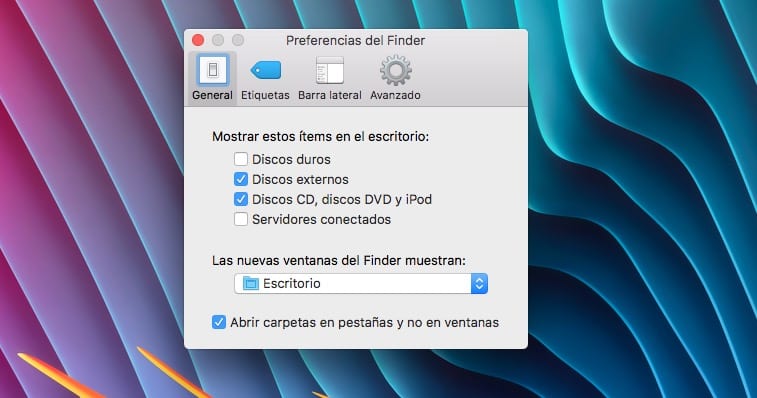
За да изберете опцията, която искаме, е толкова просто, колкото да кликнете върху Finder> Предпочитания за Finder> Общи в долната част намираме опцията Отваряйте папки в раздели, а не в прозорци. Всеки може да избере опцията, която желае и в случай, че бъде проверена, тези папки ще се отворят директно в прозорци, опция, която аз лично препоръчвам. Във всеки случай, интересна опция за персонализиране, която може да ни направи по-продуктивни, когато се изправяме пред задачи на Finder.
Някаква програма за връщане назад или напред в продажбите с жестове?